Редактирование зарегистрированных адресатов в адресной книге
0YRY-039 0UUY-02X 0UW1-02X 1100-039 0X7F-035 0X7H-035 10XJ-039 0X6E-035 0X6W-035 1106-039 0X7C-035 0X7A-035 10YY-039 0WXY-035 0X7E-035 10H3-039 0WR6-035 0WR7-035 108A-039 1116-039 10H4-039 0WR5-035 0WR8-035 0YWJ-034 0YWH-035 0YWR-034 0YWK-035 0YWE-035 0YWF-035 0YAS-038
После регистрации адресатов можно изменить или удалить их параметры.
1
Нажмите <Парам. адр./переадр.>. Экран <Главное меню>
2
Нажмите <Регистрация адресатов>.
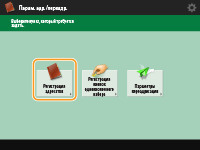
3
Выберите адресата, которого необходимо удалить.
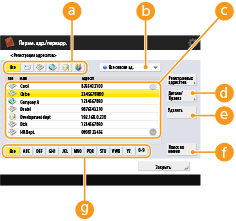
 Кнопка типа адресата
Кнопка типа адресата
Выберите  (электронная почта),
(электронная почта),  (факс),
(факс),  (И-факс),
(И-факс),  (файл) или
(файл) или  (группа), чтобы отфильтровать адресатов, которые отображаются в списке адресов (
(группа), чтобы отфильтровать адресатов, которые отображаются в списке адресов ( ). Нажмите кнопку <Все>, чтобы отобразить всех зарегистрированных адресатов.
). Нажмите кнопку <Все>, чтобы отобразить всех зарегистрированных адресатов.
 (электронная почта),
(электронная почта),  (факс),
(факс),  (И-факс),
(И-факс),  (файл) или
(файл) или  (группа), чтобы отфильтровать адресатов, которые отображаются в списке адресов (
(группа), чтобы отфильтровать адресатов, которые отображаются в списке адресов ( ). Нажмите кнопку <Все>, чтобы отобразить всех зарегистрированных адресатов.
). Нажмите кнопку <Все>, чтобы отобразить всех зарегистрированных адресатов. Раскрывающийся список адресов
Раскрывающийся список адресов
Выберите <Персон. спис. адресов>, <Список адр. 1>–<Список адр. 10> или <Список адр. для адм.>, чтобы отсортировать адресатов, которые отображаются в адресной книге.
 Список адресатов
Список адресатов
Выберите адресата, которого необходимо изменить или удалить.
 <Детали/Правка>
<Детали/Правка>
Служит для просмотра или изменения параметров адресатов.
 <Удалить>
<Удалить>
Служит для удаления адресата.
 <Поиск по имени>
<Поиск по имени>
Введите имя адресата. Снова нажмите кнопку <Поиск по имени>, чтобы вернуться на предыдущий экран.
 Кнопка первого символа
Кнопка первого символа
Нажмите буквенно-цифровую кнопку, соответствующую первому символу в имени адресата. Нажмите кнопку <Все>, чтобы отобразить всех зарегистрированных адресатов.

Если для управления адресатами используются номера доступа, после нажатия кнопки <Номер доступа> введите номер доступа (Ограничение доступа к адресатам, зарегистрированным в адресной книге).
Адресаты в <Персон. спис. адресов> отображаются только для пользователя, вошедшего в систему, который зарегистрировал их. Даже в случае наличия полномочий администратора нельзя просматривать или редактировать адресатов в <Персон. спис. адресов> для других пользователей.
4
Нажмите <Детали/Правка>.
Чтобы удалить адресата, выберите его и последовательно нажмите <Удалить>  <Да>.
<Да>.
 <Да>.
<Да>.5
Измените параметры для адресата.
Подробные сведения о порядке изменения параметров см. в разделе Регистрация адресатов в адресной книге.
6
Последовательно нажмите <OK>  <Закрыть>.
<Закрыть>.
 <Закрыть>.
<Закрыть>.